Imate mobilni paket s ograničenim brojem podataka i zabrinuti ste zbog udara zbog tih prekomjernih troškova podataka ili usporavanja interneta? Iskoristite iOS-ov način rada s malo podataka! Sjajne vijesti - super je jednostavno!
Jedna od takvih značajki je novi "Low Data Mode" koji se pojavljuje na sve više uređaja. Danas ćemo podijeliti s vama što ovaj način rada radi i kako možete omogućiti i iskoristiti njegove značajke.
Što je način rada s malo podataka?
Iako se sve više i više prijevoznika udaljava od podatkovnih ograničenja na svojim mobilnim planovima, to ne znači da su im se svi pridružili. Još uvijek ima onih koji nemaju neograničene podatke i trebaju ograničiti njihovu upotrebu.
Uz iOS 13+, Apple nudi način rada s malim podacima za sve aplikacije koje koriste mobilne (mobilne) ili WiFi veze. Kad je omogućeno, vaš telefon onemogućava osvježavanje pozadinske aplikacije i druge zadatke koji zauzimaju nepotrebnu propusnost.
Kako omogućiti način rada s malo podataka
Imati ovu funkcionalnost ugrađenu u iOS 13 na razini cijelog sustava prilično je strašan dodatak. Nažalost, način rada Low Data možete uključiti samo na cijelom uređaju, bez obzira upotrebljavate li mrežu mobitela ili Wi-Fi.
Evo koraka za omogućavanje načina rada s niskim protokom podataka za vašu mobilnu mrežu:

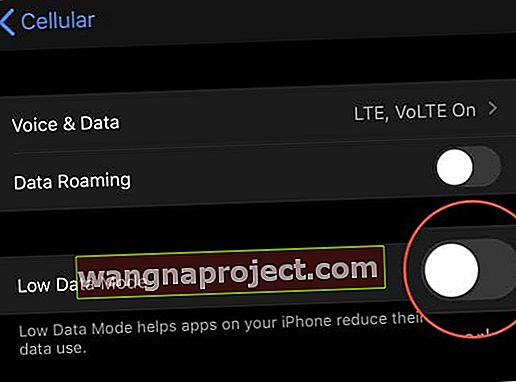
- Otvorite aplikaciju Postavke na iPhoneu ili iPadu
- Na izborniku odaberite Cellular
- Dodirnite Opcije mobilnih podataka
- Prebacite " Način rada s malim podacima " u položaj Uključeno
- Za telefone s dva mobilna paketa (Dual SIM ili eSIM), uključite način rada s niskim protokom podataka posebno za svaki mobilni paket tako da tapnete naziv ili broj plana u okviru Planovi mobilnih uređaja
Evo koraka za omogućavanje načina rada s malo podataka za vašu Wi-Fi mrežu:


- Otvorite aplikaciju Postavke na iPhoneu ili iPadu
- Na izborniku odaberite Wi-Fi
- Dodirnite ikonu "i" pored Wi-Fi mreže s kojom ste povezani
- Prebacite 'Način rada s malim podacima' u položaj Uključeno
Jedna stvar koju ćete primijetiti kada ovo upotrebljavate s Wi-Fi mrežom jest da ne radi na svim povezanim Wi-Fi mrežama. Umjesto toga, morat ćete ga proći i omogućiti za svaku Wi-Fi vezu na koju se morate povezati.
Prednost je ovdje za one koji moraju platiti "odmjerene" Wi-Fi veze, bez obzira na to plaća li korištenje podataka ili u određenom vremenskom razdoblju. Unatoč tome, ovdje postoji opcija za ograničavanje upotrebe podataka čak i ako ste u svojoj kućnoj ili radnoj Wi-Fi mreži.
U čemu je kvaka?
Kao što je slučaj s mnogim uvedenim novim softverskim značajkama, i tu se koristi malo načina rada s načinom rada s malo podataka. Apple navodi da bilo koja aplikacija treće strane mora "izričito podržati" ovu novu funkcionalnost.
Ako aplikacija to ne podržava, nastavit će provjeravati ograničenja podataka osvježavanjem u pozadini i ostalim pomoćnim zadacima.
Imate neograničen plan? Kako isključiti način rada s malo podataka
Ako ste nadogradili na neograničeni plan i ne trebate brinuti hoćete li pritisnuti ograničenja podataka ili ograničenje brzine interneta, lako ćete te postavke vratiti.
Samo napravite obrnuto!
Za mobilnu (mobilnu) taknite Settings> Cellular> Cellular Data Options i isključite Low Data Mode. Koristite li dva SIM / eSIM plana, dodirnite ime ili broj za svaki redak, a zatim ga isključite.
Za WiFi dodirnite Postavke> Vaša mreža i isključite način rada s niskim protokom podataka. Ponovite za svaku mrežu koju koristite, prema potrebi.
Zaključak
Iako su tamni način rada i podrška za miša zaista sjajne i sjajne značajke, Apple se ističe upravo zbog sitnica. Low Data Mode samo je jedan od primjera kako Apple pokazuje da sluša svoje korisnike i želi učiniti život malo lakšim nego prije.
Ako imate bilo kakvih problema ili pitanja prilikom korištenja načina rada s malim podacima, oglasite se u komentarima i rado ćemo vam pomoći! U međuvremenu, javite nam koje su vaše omiljene značajke iPadOS-a i iOS-a.


